一个好看且好用的终端或许是生产力的保障。之前折腾终端的时候也试了很多方法,比如换成zsh、fish等,还有实适用于bash的OhMySH项目(不是zsh)……其实都挺不错的,但是有一个问题——速度比不加任何插件的bash慢一些。机缘巧合下,发现了StarShip项目,速度显然更快,因此撰写此文分享、记录。Ubuntu + bash用户可以完全参照此文。
先贴出我的终端:
StarShip介绍
StarShip是一个Rust写的终端提示符工具,启动速度很快。官方的介绍如下:
轻量、迅速、可无限定制的高颜值终端!
- 快: 很快 —— 真的真的非常快! 🚀
- 定制化: 可定制各种各样的提示符。
- 通用: 适用于任何 Shell、任何操作系统。
- 智能: 一目了然地显示相关信息。
- 功能丰富: 支持所有你喜欢的工具。
- 易用: 安装快速 —— 几分钟就可上手。
因此我不用安装其他终端就可以用,而且实测几乎没有感受到拖慢bash启动速度。
安装并启用字体
使用StarShip的前置要求是:安装并在终端启用 Nerd Font 字体,如 Fira Code Nerd Font。
这里就以Fira Code Nerd Font、ubuntu22.04为例。
安装字体
下载并解压完成后,选择一种或者几种,双击后点击右上角的install/安装,即可安装字体。
启用字体
接下来需要在终端启用字体:
- 点击右上角的菜单(三根横线)
- 点击Preferences
- 点击Unnamed
- 勾选启用Custom font
- 点击旁边的选项卡,搜索Nerd,选择一个包含
Nerd Font的字体
选择完成后,立即生效。
安装StarShip
以Linux为例:
1 | curl -sS https://starship.rs/install.sh | sh |
其他操作系统可参照官方文档
启用StarShip
以bash为例:
1 | open ~/.bashrc |
在末尾添加:
1 | eval "$(starship init bash)" |
在终端执行:
1 | source ~/.bashrc |
其他终端,如cmd、zsh等可以参照官方文档
提升颜值
StarShip可以自行定制样式,可以参照官方文档
对于绝大多数用户来说,可以使用社区提供的预设:社区配置分享
我使用的是Tokyo Night预设,但是做了稍许修改:
- 将Apple图标改成Linux
- 添加用户名的显示
如果想直接使用Tokyo Night预设,可以在终端执行以下命令:
1 | starship preset tokyo-night -o ~/.config/starship.toml |
如果想在此基础上将Apple图标改成Linux:
前往Nerd Fonts官网,搜索
https://www.nerdfonts.com/cheat-sheet,复制icon。在终端执行:
1
open ~/.config/starship.toml
将第三行的Apple图标替换为刚刚复制的Linux图标,保存并退出
如果想在此基础上添加用户名的显示:
在终端执行:
1
open ~/.config/starship.toml
在第三行后新建一行:
1
$username\
在
[directory]一行之前添加:1
2
3
4
5
6[username]
show_always = true
style_user = "bg:#a3aed2 fg:#090c0c"
style_root = "bg:#a3aed2 fg:#9A348E"
format = '[$user ]($style)'

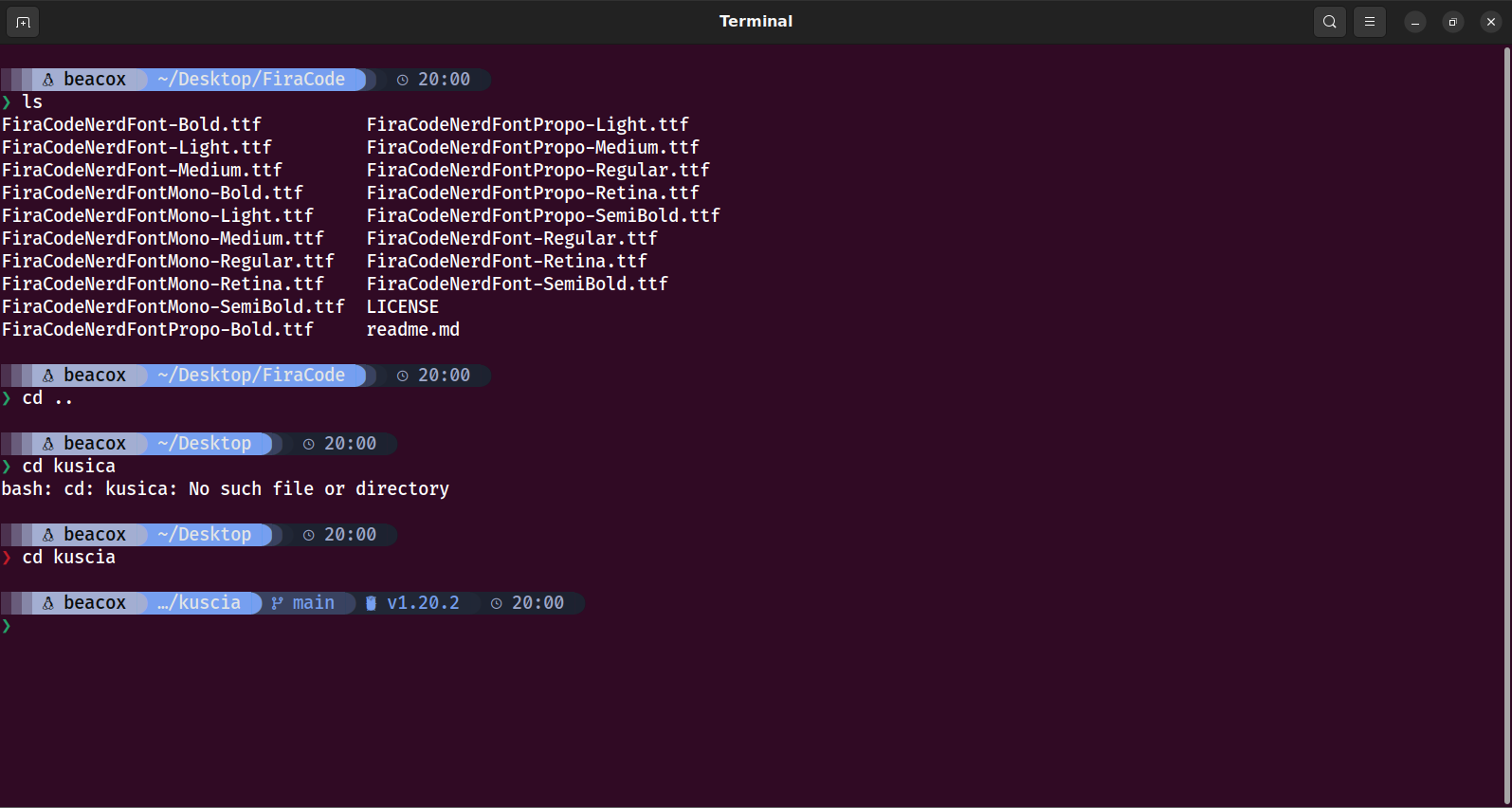




条评论